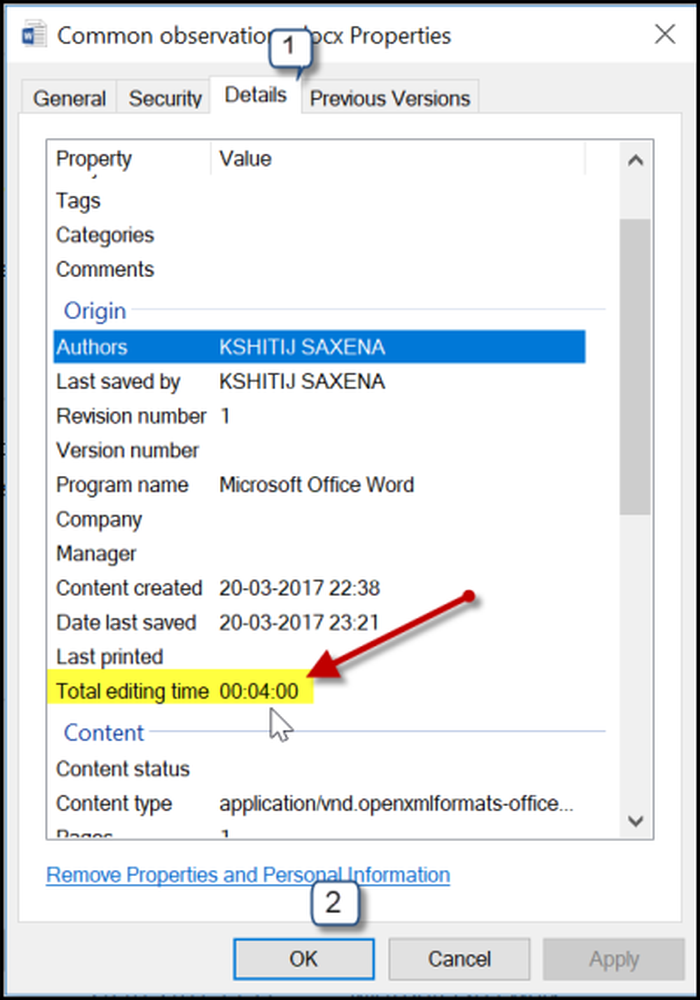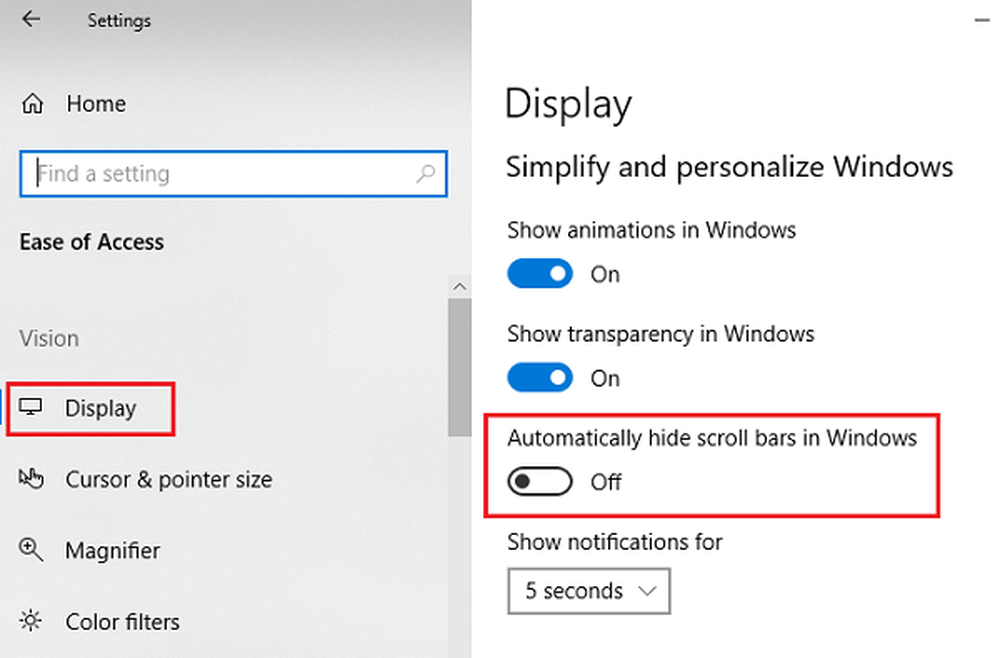So verhindern Sie, dass Personen auf Ihr Chromebook zugreifen

Verwenden Sie die Sleep-Lock-Funktion
Wenn Sie den Deckel Ihres Chromebooks schließen, wird er in den Ruhemodus versetzt, und wenn Sie ihn öffnen, wird er lebendig. Das macht die Verwendung des Geräts einfach, aber es kann auch unerwünschte Benutzer einladen, auf das Gerät zuzugreifen. Um unerwünschte Eingriffe zu verhindern, können Sie festlegen, dass das Gerät beim Schlafen gesperrt wird, und wenn es aktiviert wird, sind Login-Creds erforderlich.
Um das zu tun, gehe zu Einstellungen> Bildschirmsperre und Anmeldung unter dem Abschnitt "Menschen".
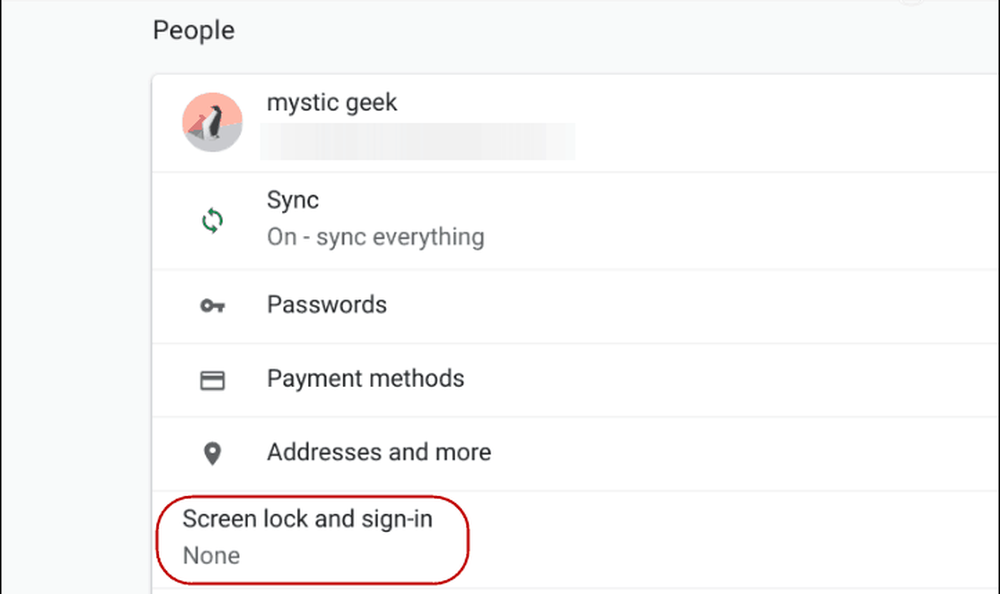
Dann müssen Sie Ihr Passwort eingeben und auf dem Schalter „Sperrbildschirm beim Aufwachen aus dem Ruhezustand anzeigen“ umschalten. Sie können zwischen einem Kennwort oder einer PIN wählen, um sich wieder anzumelden.
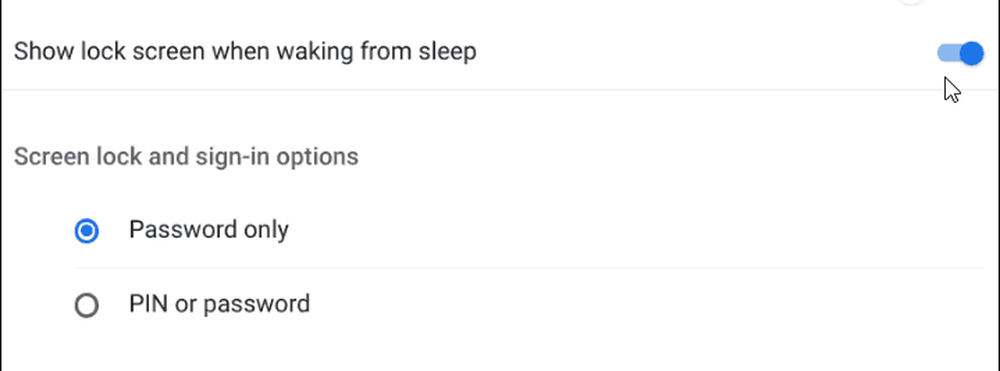
Wenn Sie Ihr Chromebook das nächste Mal aus dem Ruhezustand aufwecken, müssen Sie Ihr Kennwort oder Ihre PIN eingeben, um sich erneut anzumelden.
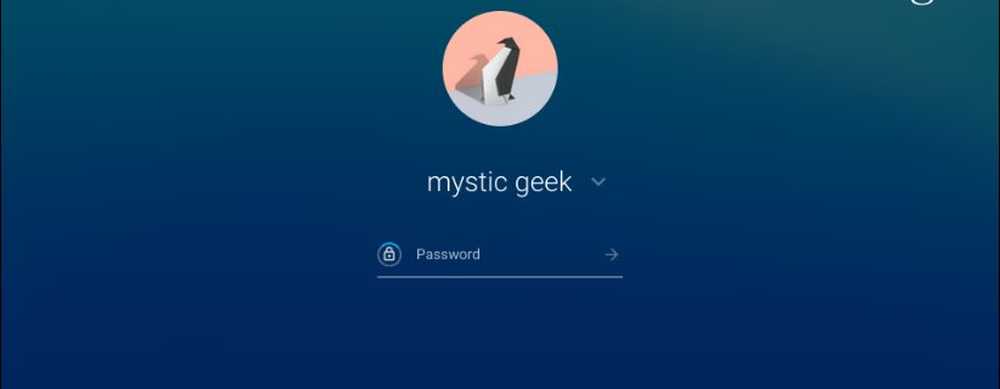
Benutzeranmeldungen einschränken
Standardmäßig kann sich jeder mit einem Google-Konto anmelden und ein Chromebook verwenden. Als Administrator des Chromebooks möchten Sie möglicherweise einschränken, wer sich auf Ihrem Gerät anmelden darf. Sie können es einrichten, indem Sie zu wechseln Einstellungen> Andere Benutzer verwalten> Anmeldung auf folgende Benutzer einschränken und schließen Sie dann die Google Mail-Konten des Benutzers an.
Nach dem Einrichten können sich nur diese Benutzer anmelden. Sie können jedoch immer den Gastmodus zulassen, wenn Sie möchten. Wenn Sie jedoch nicht möchten, dass jemand darauf zugreifen kann, können Sie auch den Guest-Modus deaktivieren. Deaktivieren Sie im selben Abschnitt einfach den Schalter "Guest-Browsing aktivieren". Wenn Sie dies tun, wird die Schaltfläche „Als Gast durchsuchen“ nicht mehr auf dem Anmeldebildschirm angezeigt.
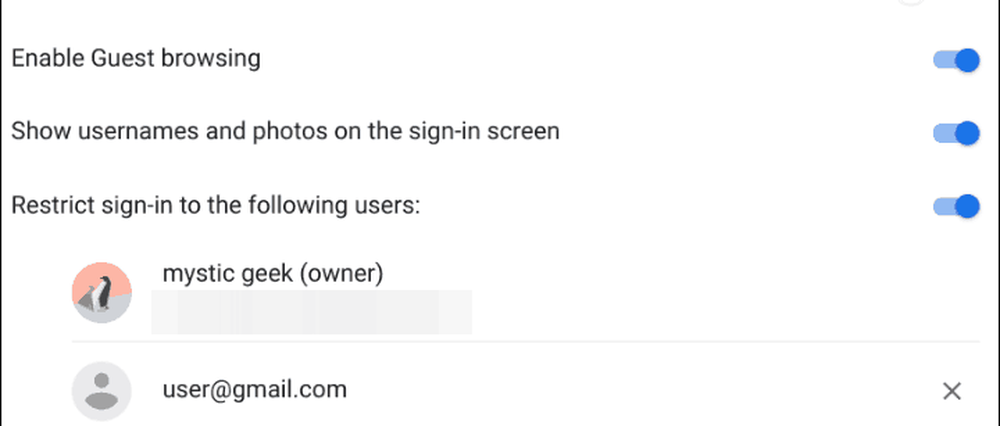
Ausführlichere Anweisungen finden Sie in unserem Artikel, in dem Sie die Einschränkung des Zugriffs auf Ihr Chromebook einschränken.
Alles in allem ist ein Chromebook relativ einfach zu halten und mit dem Gerät kann etwas schief gehen. Es ist leicht, die Maschine wiederherzustellen. Mit ein paar Änderungen können Sie jedoch sicherstellen, dass unerwünschte Personen überhaupt nicht auf Ihr Chromebook zugreifen können.